-
笔者教你如何查看电脑显卡
- 2018-12-11 13:43:50 来源:windows10系统之家 作者:爱win10
处理器跟显卡想必都是大家最为关心的电脑硬件了吧,但是,有许多的电脑小白还是不懂该怎样查看自己的电脑硬件,虽说在网上就有不少相关的教程,但对于新手说还不够详细。那么,今天就由小编我来给大家说说查看电脑显卡的方法吧。
显卡的性能好坏直接影响着图片,视频输出的频率,所以说,显卡是计算机重要的配件。显卡的品牌,型号、性能也是消费者选购计算机时的重要参考依据。因而,查看电脑显卡是十分重要的。那么问题来了,电脑显卡该如何查看呢?别着急,小编这就来给大家捋捋哈~
1,鼠标右键点击“计算机”,左键点击“属性”按钮。
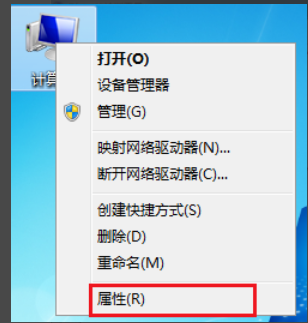
显卡电脑图解1
2,在这我们能看一些模糊的信息,要查看“显卡”信息,点击页面左边“设备管理器”选项。
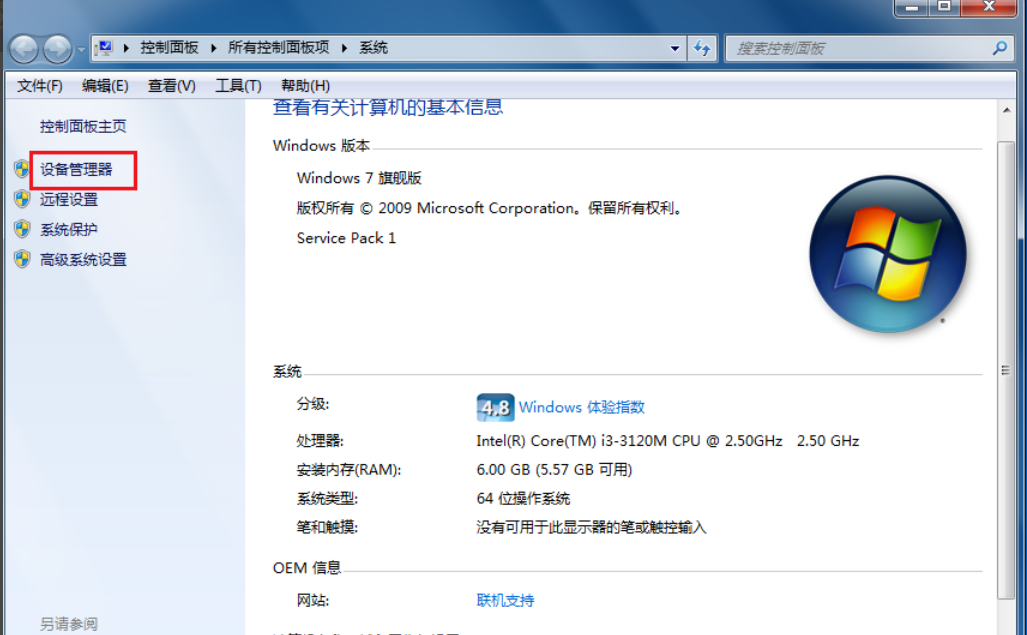
电脑电脑图解2
3,“设备管理器”中有电脑的各个设备,我们找到“显示适配器”。

电脑显卡怎么看电脑图解3
4,然后双击显示适3,配器,它的下面就出现了显卡的类型和信息。
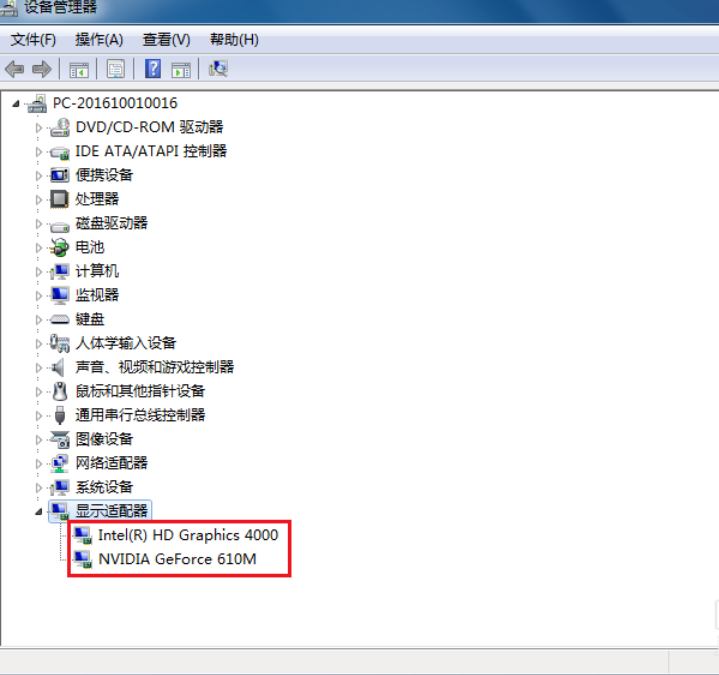
电脑显卡怎么看电脑图解4
查看显卡的方法二:
1,在“运行栏”(键盘同时按win+R),框中输入字母:dxdiag 按一下回车键。
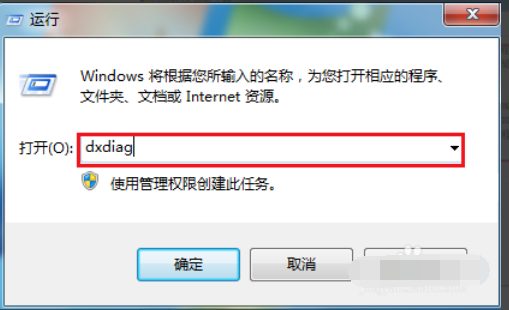
电脑电脑图解5
2,诊断中的的“系统”中有一些系统信息,点击“下一页”还能看到。
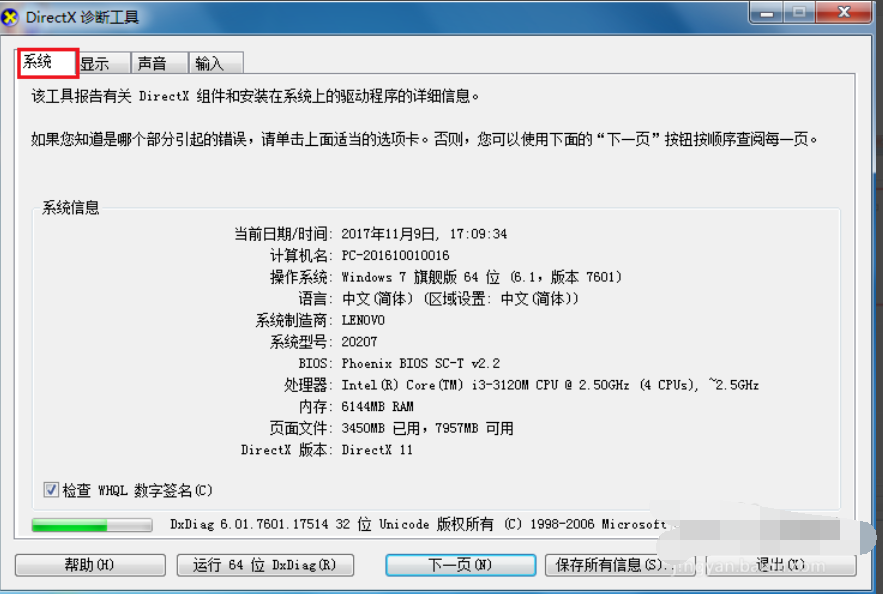
电脑显卡怎么看电脑图解6
3,要看显卡信息,点击“显示”按钮,在设备中能看到显卡的信息,如框中所示。
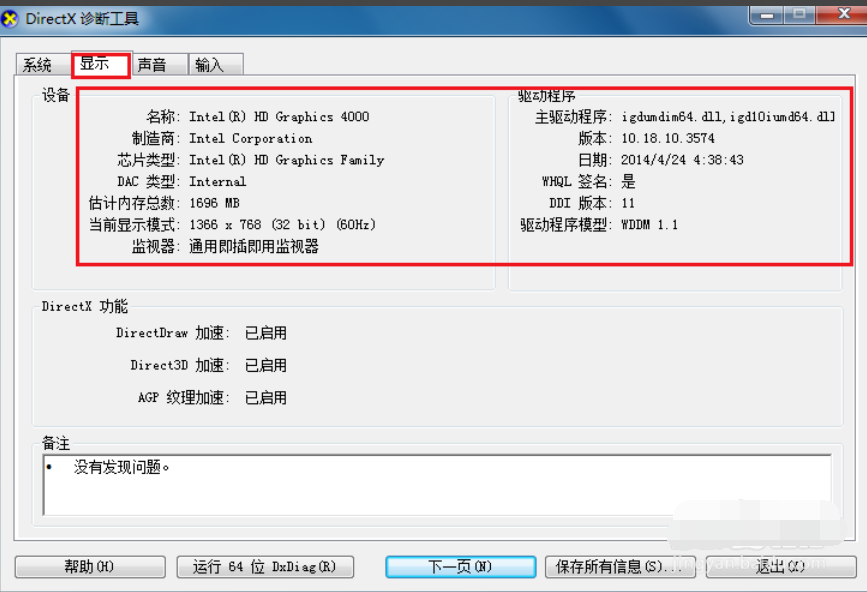
电脑电脑图解7
以上就是查看电脑显卡的方法啦。
猜您喜欢
- 萝卜家园win7推荐下载2017-01-14
- 浅谈win7系统电脑下Win+R快捷键的功能..2015-03-30
- win10无法安装一键ghost怎么办..2017-02-22
- 系统之家win7纯净版64位安装图解..2016-09-13
- windows7怎么激活?2022-11-21
- 深度技术win10装windows764位旗舰版系..2017-05-28
相关推荐
- win7家庭版激活工具及详细激活教程.. 2022-09-14
- 清除系统垃圾两步走电脑运行快如飞.. 2014-11-06
- 小编告诉你雨林木风win7x64和x86区别.. 2017-03-15
- windows7旗舰版产品密钥使用方法.. 2022-08-11
- 佳能打印机显示无响应打印不了怎么处.. 2020-07-29
- 调整windowsxp分辨率实用技巧分享.. 2017-06-13





 系统之家一键重装
系统之家一键重装
 小白重装win10
小白重装win10
 电脑公司 ghost xp_sp3 稳定装机版 2018.02
电脑公司 ghost xp_sp3 稳定装机版 2018.02 系统之家Win10专业版免激活64位系统下载v1904
系统之家Win10专业版免激活64位系统下载v1904 系统之家ghost win7系统下载32位旗舰版1805
系统之家ghost win7系统下载32位旗舰版1805 菜鸟一键还原v3.1下载(一键备份还原支持Win7)
菜鸟一键还原v3.1下载(一键备份还原支持Win7) FlashFXP 4.3.1.1981 中文破解绿色版 (FTP传输工具)
FlashFXP 4.3.1.1981 中文破解绿色版 (FTP传输工具) 系统之家64位win7纯净版系统下载v20.01
系统之家64位win7纯净版系统下载v20.01 深度技术ghos
深度技术ghos 深度技术win1
深度技术win1 电脑攒机助手
电脑攒机助手 小白系统win1
小白系统win1 男人们的生活
男人们的生活 小白系统Win8
小白系统Win8 系统XP界面修
系统XP界面修 萝卜家园Ghos
萝卜家园Ghos CC网盘Window
CC网盘Window Sublime Text
Sublime Text 小白系统Win1
小白系统Win1 粤公网安备 44130202001061号
粤公网安备 44130202001061号